今天我们来说说怎样安装Mathcad。该软件集数理计算、图形和文字处理等功能于一体,能方便直观地解决数学问题和数学在各种学科中的应用问题,如数据分析与处理、过程模拟、工程设
今天我们来说说怎样安装Mathcad。该软件集数理计算、图形和文字处理等功能于一体,能方便直观地解决数学问题和数学在各种学科中的应用问题,如数据分析与处理、过程模拟、工程设计和科学计算等问题。

下载Mathcad安装包(在公众号输入“Mathcad”,即可获取Mathcad安装包及学习资料),解压压缩包,打开“PTC Mathcad 15.0 M050”文件夹,右击应用程序,选择“以管理员身份运行”,如下图所示:
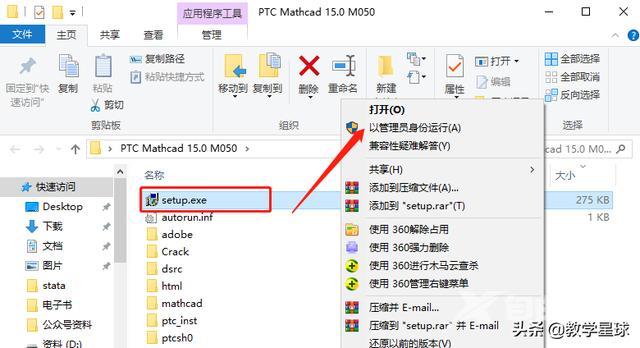
之后进入Mathcad安装界面,如下图所示:
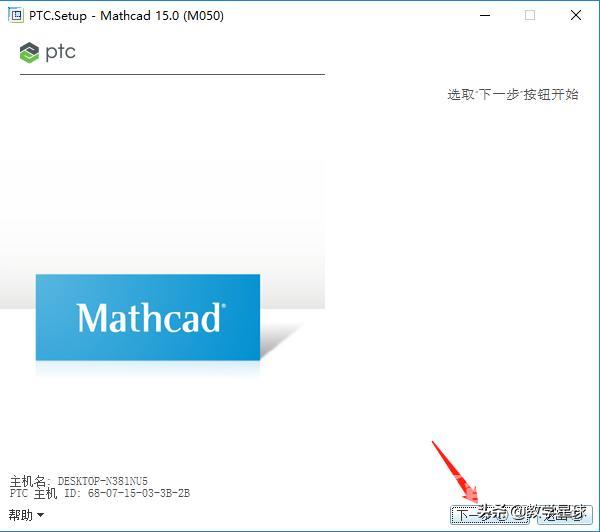
点击“下一步”,进入下图所示界面:
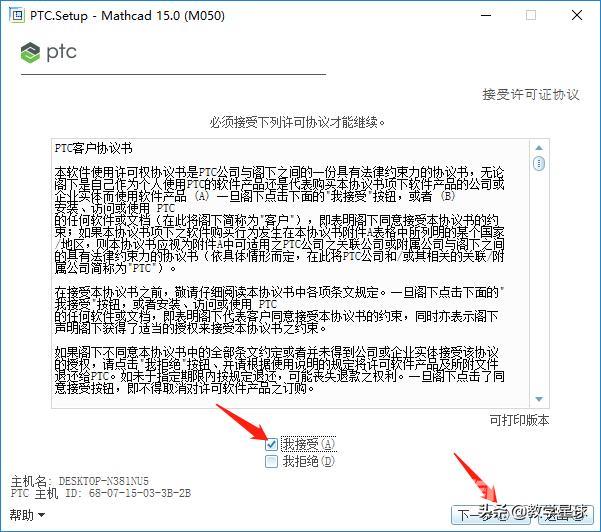
选择“我接受”,点击“下一步”,进入下图所示界面:
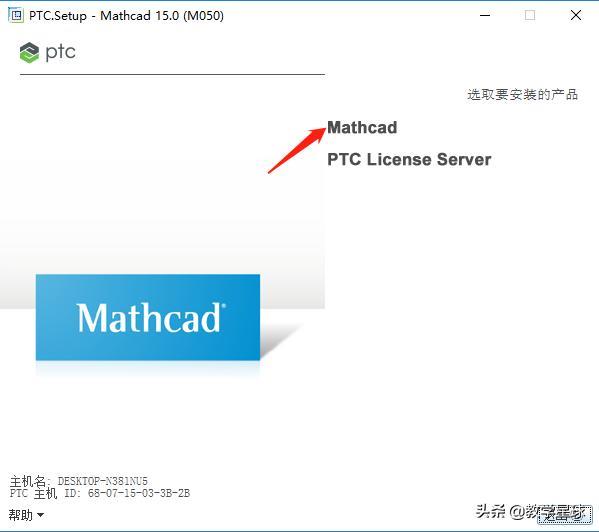
点击“Mathcad”,进入下图所示界面:
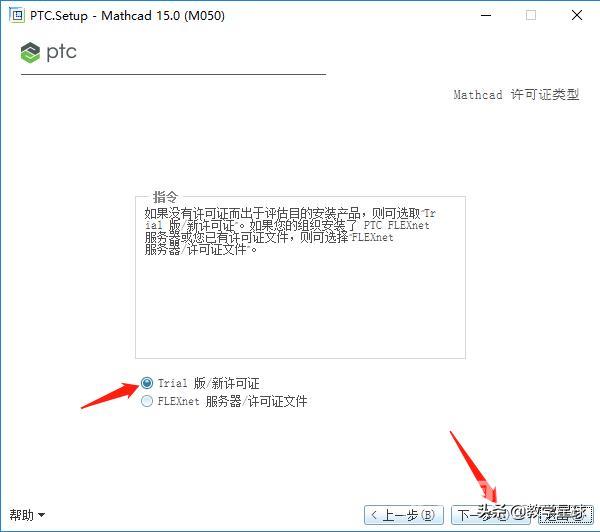
选择“Trial版/新许可证”,点击“下一步”,进入下图所示界面:
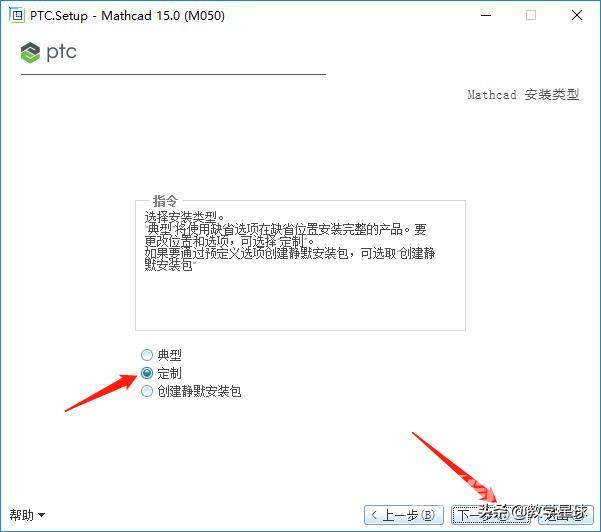
默认选择“定制”,点击“下一步”,出现下图所示界面:
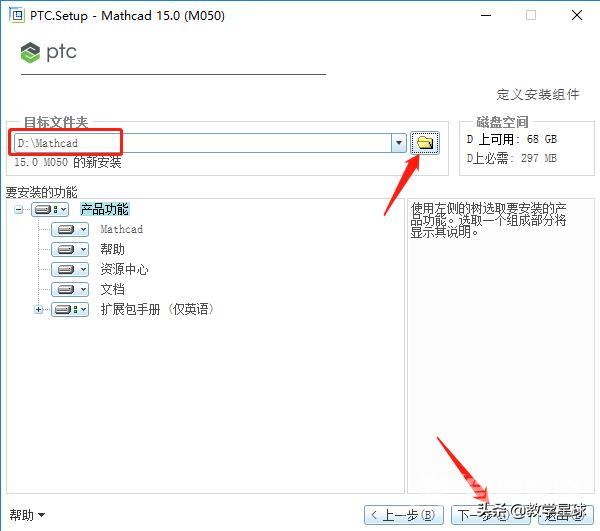
选择软件安装路径,点击“下一步”,进入下图所示界面:
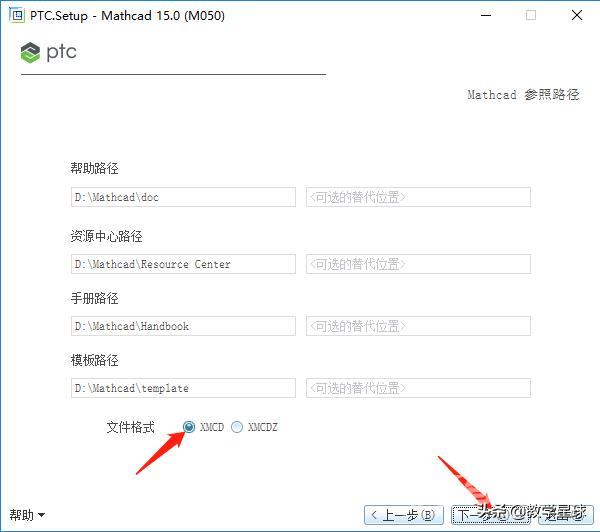
默认选择文件格式“XMCD”,点击“下一步”,进入下图所示界面:
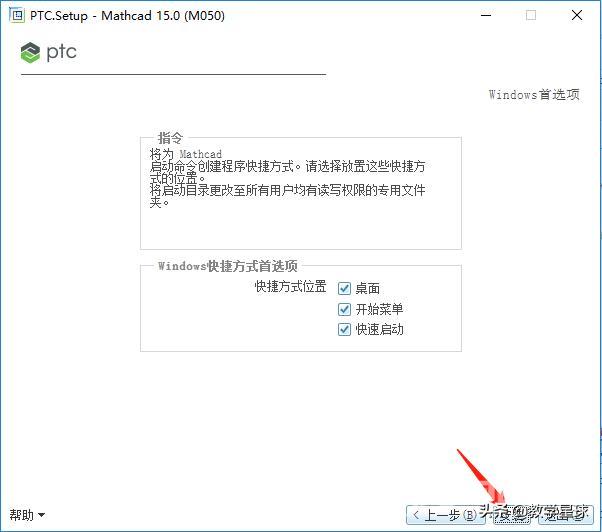
点击“安装”,软件开始安装,之后出现下图所示界面:
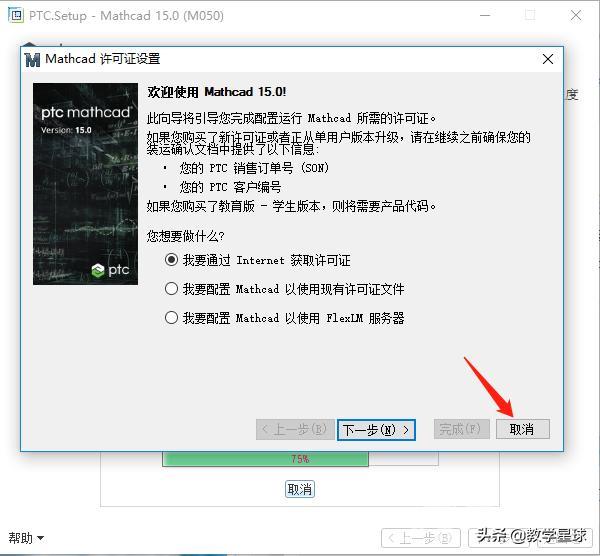
点击“取消”,出现下图所示提示:
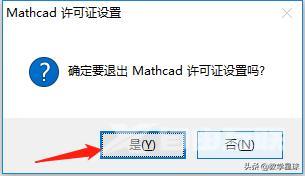
点击“是”,出现下图所示:
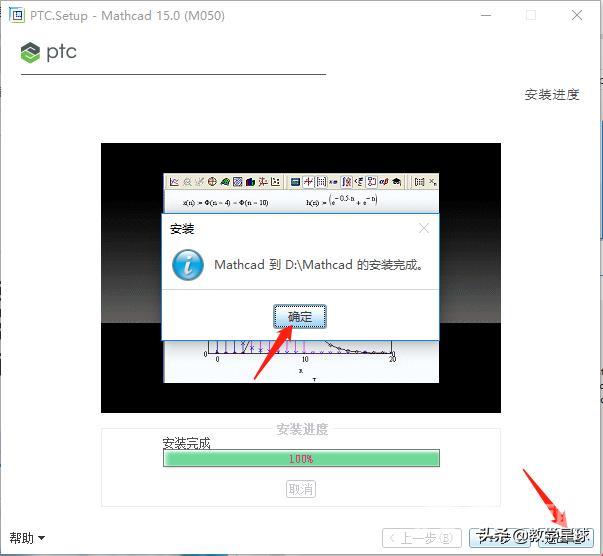
点击“确定”,然后点击“退出”,出现下图所示提示:
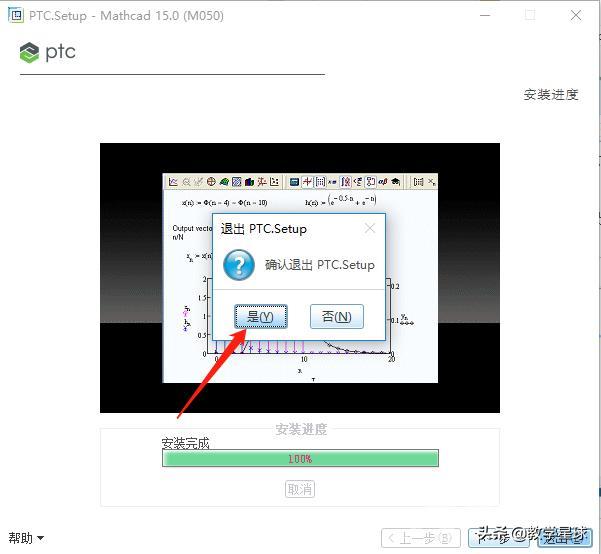
点击“是”,软件完成安装,之后进行破解,打开“PTC Mathcad 15.0 M050”文件夹内的“Crack”文件夹,如下图所示:
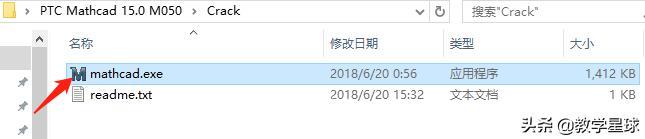
复制“mathcad.exe”文件到软件安装目录,替换原文件,如下图所示:
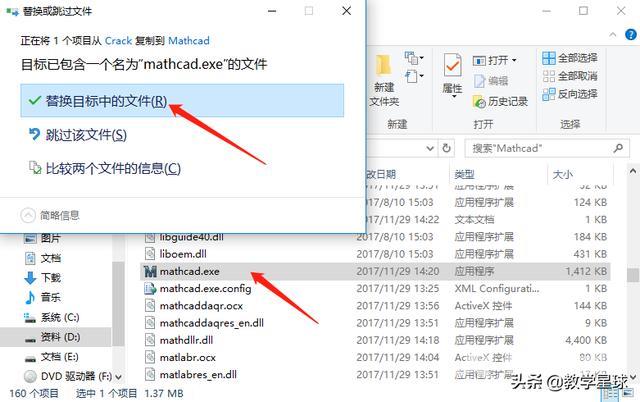
软件就可以正常使用了。
资料Mathcadmathcad教程学习